Kako privzeto poiskati vse mape namesto po trenutni mapi v Outlooku?
Outlook privzeto išče e-pošto v trenutni mapi, ki jo najdete. V mnogih primerih želite hkrati iskati po vseh mapah, namesto da bi iskali samo trenutno mapo, nato pa morate na zavihku Iskanje ročno izbrati Vse poštne predmete. Pravzaprav v Outlooku lahko privzeto konfigurirate vse mape, ki jih želite iskati hkrati. Naredite, kot kaže naslednja vadnica.
V Outlook 2010 in 2013 privzeto poiščite vse mape namesto po trenutni mapi
V programu Outlook 2007 po privzetku poiščite vse mape namesto po trenutni mapi
- Avtomatizirajte pošiljanje e-pošte z Samodejno CC / BCC, Samodejno posredovanje naprej po pravilih; poslati Samodejni odgovor (Zven pisarne) brez potrebe po strežniku za izmenjavo ...
- Prejemajte opomnike, kot je Opozorilo pred BCC ko odgovarjate vsem, ko ste na seznamu BCC, in Opomni, ko manjkajo priloge za pozabljene priloge...
- Izboljšajte učinkovitost e-pošte z Odgovori (vsem) s priponkami, Samodejno dodajte pozdrav ali datum in uro v podpis ali zadevo, Odgovorite na več e-poštnih sporočil...
- Poenostavite pošiljanje e-pošte z Odpoklic e-pošte, Orodja za pritrditev (Stisni vse, samodejno shrani vse ...), Odstrani dvojnikein Hitro poročilo...
 V Outlook 2010 in 2013 privzeto poiščite vse mape namesto po trenutni mapi
V Outlook 2010 in 2013 privzeto poiščite vse mape namesto po trenutni mapi
V programih Outlook 2010 in 2013 lahko privzeto iščete elemente v vseh mapah z naslednjimi koraki.
1. Prosim kliknite file > možnosti. Oglejte si posnetek zaslona:
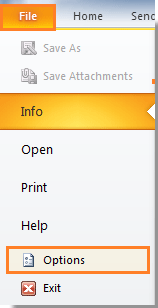
2. V Ljubljani Outlook Možnosti pogovorno okno, kliknite Iskalnik v levi vrstici, nato pa pojdite na Rezultat odsek, preverite Vse mape možnost.
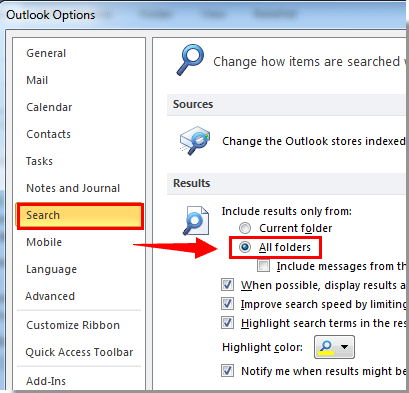
3. klik OK Gumb
Potem, ko začnete iskati po e-pošti, ga bodo samodejno iskali v vseh poštnih mapah.
 V programu Outlook 2007 po privzetku poiščite vse mape namesto po trenutni mapi
V programu Outlook 2007 po privzetku poiščite vse mape namesto po trenutni mapi
V programu Outlook 2007 naredite naslednje.
1. Prosim kliknite Orodja > možnosti.
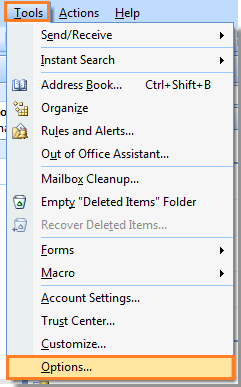
2. V Ljubljani možnosti pogovorno okno, kliknite Možnosti iskanja gumb pod Preferences zavihek. Oglejte si posnetek zaslona:
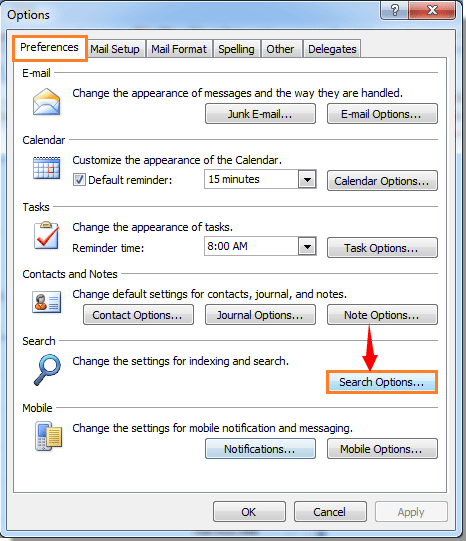
3. Ko Možnosti iskanja pogovorno okno, ki se odpre, pojdite na Podokno za takojšnje iskanje in nato preverite Vse mape možnost. Končno kliknite OK gumb.
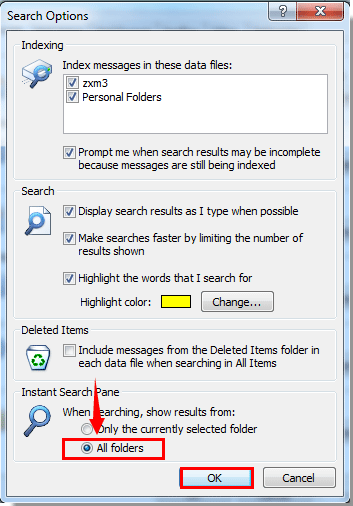
4. Ko se vrne v možnosti pogovorno okno, kliknite OK , da končate celotne nastavitve.
Potem, ko začnete iskati po e-pošti, lahko vidite, kako e-poštna sporočila iščejo v vseh poštah.
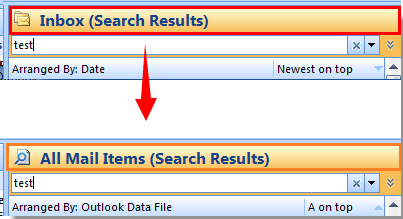
Najboljša pisarniška orodja za produktivnost
Kutools za Outlook - Več kot 100 zmogljivih funkcij za nadgradnjo vašega Outlooka
🤖 AI poštni pomočnik: Takojšnja profesionalna e-poštna sporočila z umetno inteligenco – z enim klikom do genialnih odgovorov, popoln ton, večjezično znanje. Preoblikujte pošiljanje e-pošte brez napora! ...
📧 Avtomatizacija e-pošte: Odsoten (na voljo za POP in IMAP) / Načrtujte pošiljanje e-pošte / Samodejna CC/BCC po pravilih pri pošiljanju e-pošte / Samodejno naprej (napredna pravila) / Samodejno dodaj pozdrav / E-poštna sporočila več prejemnikov samodejno razdeli na posamezna sporočila ...
📨 Email upravljanje: Enostaven priklic e-pošte / Blokiraj prevarantska e-poštna sporočila glede na teme in druge / Izbriši podvojena e-poštna sporočila / napredno iskanje / Združite mape ...
📁 Priloge Pro: Shrani paket / Batch Detach / Paketno stiskanje / Samodejno shranite / Samodejno loči / Samodejno stiskanje ...
🌟 Vmesnik Magic: 😊Več lepih in kul emojijev / Povečajte Outlookovo produktivnost s pogledi z zavihki / Minimizirajte Outlook, namesto da bi ga zaprli ...
???? Čudeži z enim klikom: Odgovori vsem z dohodnimi prilogami / E-poštna sporočila proti lažnemu predstavljanju / 🕘Pokaži pošiljateljev časovni pas ...
👩🏼🤝👩🏻 Stiki in koledar: Paketno dodajanje stikov iz izbranih e-poštnih sporočil / Razdelite skupino stikov na posamezne skupine / Odstranite opomnike za rojstni dan ...
Over 100 Lastnosti Čakajte na svoje raziskovanje! Kliknite tukaj, če želite odkriti več.

